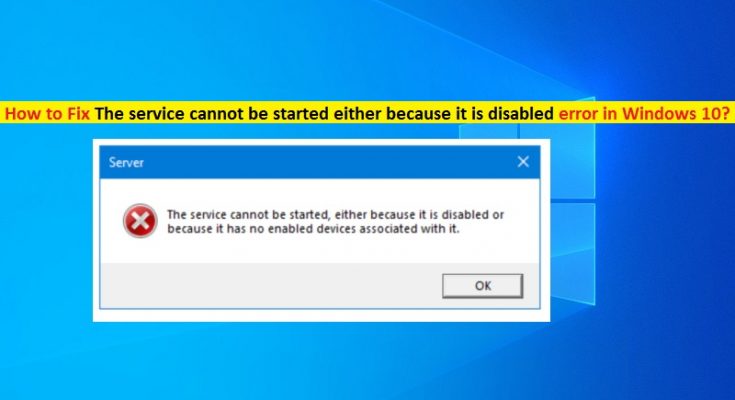¿Qué es el error “El servicio tampoco se puede iniciar porque está deshabilitado” en Windows 10?
Si experimenta el error “El servicio no se puede iniciar porque está deshabilitado” al intentar ejecutar el Centro de seguridad de Windows en el Centro de actividades o cuando abre el Servidor de políticas de red en una computadora con Windows 10, entonces está en el lugar correcto para la solución. En esta publicación, se le guiará con sencillos pasos / métodos para resolver el problema. Comencemos la discusión.
Error “El servicio tampoco se puede iniciar porque está deshabilitado”: es un problema común de Windows que generalmente ocurre cuando intenta abrir / ejecutar ciertos programas o servicios en una computadora con Windows. Este error le impide ejecutar ciertos servicios o programas, incluido el Centro de seguridad de Windows en el Centro de actividades, el Servidor de políticas de red y / u otros servicios en una computadora con Windows 10. Echemos un vistazo al mensaje de error.
“El servicio no se puede iniciar, ya sea porque está deshabilitado o porque no tiene dispositivos habilitados asociados”
Puede haber varias razones detrás de este error, incluida la interferencia de su antivirus de terceros, la configuración del sistema mal configurada, los servicios / programas deshabilitados, la corrupción en el repositorio de WMI (Instrumentación de administración de Windows) en su computadora y otras razones. Este problema puede ocurrir si el servicio que desea abrir no está habilitado en su computadora con Windows. Por lo tanto, puede habilitar el servicio nuevamente para solucionar el problema.
Además, puede realizar la operación de reparación del repositorio de WMI en su computadora para corregir la corrupción en el repositorio de WMI y resolver el error. Otra posible razón detrás de este problema puede ser un ataque de malware o virus en la computadora. El software malicioso instalado en su computadora puede intentar bloquear o dañar los servicios o programas que está intentando ejecutar / abrir en la computadora y producir el error “El servicio tampoco se puede iniciar porque está deshabilitado”. Por lo tanto, puede ejecutar un análisis del sistema en busca de malware o virus en la computadora para eliminar infecciones y resolver el problema. Puede probar las ofertas de la “Herramienta de reparación de PC” para eliminar infecciones de malware y solucionar problemas del sistema. Busquemos la solución.
Cómo solucionar El servicio tampoco se puede iniciar porque está deshabilitado en Windows 10.
Método 1: Solucione el error “El servicio tampoco se puede iniciar porque está deshabilitado” con la “Herramienta de reparación de PC”
“PC Repair Tool” es una forma fácil y rápida de encontrar y corregir errores BSOD, errores de EXE, errores de DLL, problemas con programas / aplicaciones, problemas de malware o virus, archivos del sistema o problemas de registro y otros problemas del sistema con solo unos pocos clics. Puede obtener esta herramienta a través del botón / enlace a continuación.
Método 2: inicie su PC con Windows 10 en modo seguro e inicie el servicio
Si no puede acceder al administrador de servicios en el modo normal de Windows, puede intentar acceder al servicio en el modo seguro de Windows 10. Intentemos esto.
Paso 1: Si su computadora está ENCENDIDA, presione la tecla “Shift” en el teclado y reinicie su computadora mientras sigue presionando la tecla “Shift”.
Paso 2: Ahora suelte la tecla “Shift” y haga clic en “Solucionar problemas> Avanzado> Configuración de inicio> Habilitar el modo seguro con funciones de red> Reiniciar”
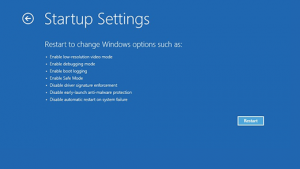
Paso 3: Después de reiniciar su computadora en Modo seguro, presione las teclas “Windows + R” en el teclado, escriba “services.msc” en el cuadro de diálogo “Ejecutar” abierto y presione el botón “Aceptar” para abrir la ventana “Servicios”
Paso 4: En la ventana abierta, seleccione cada servicio que haya deshabilitado, haga doble clic en él para abrir sus “Propiedades”.
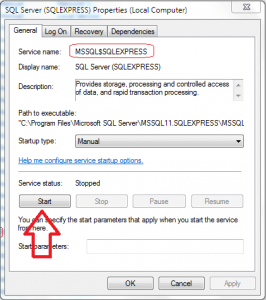
Paso 5: En la ventana “Propiedades”, haga clic en el botón “Inicio” en la sección “Estado del servicio” y presione el botón “Aplicar” y “Aceptar” para guardar e iniciar el servicio. Repita el mismo paso para habilitar cada servicio que haya deshabilitado
Paso 6: Después de eso, reinicie su computadora y verifique si el error está resuelto.
Método 3: Habilite el servicio Centro de seguridad y llamada a procedimiento remoto (RPC) en Windows 10
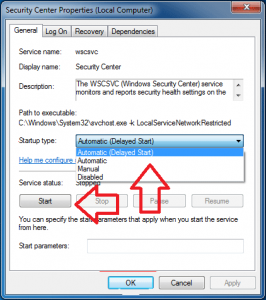
Este error puede ocurrir cuando intenta iniciar el Centro de seguridad de Windows debido a deshabilitar su servicio en la computadora. Puede habilitar el servicio para solucionar el problema.
Paso 1: Abra la ventana “Servicios” usando el “paso 3” del método anterior, busque y haga doble clic en el servicio “Centro de seguridad” en la ventana abierta para abrir sus Propiedades
Paso 2: En la ventana ‘Propiedades’, seleccione la opción ‘Automático (Inicio retrasado)’ del menú desplegable ‘Tipo de inicio’ y presione el botón ‘Inicio’ en la sección ‘Estado del servicio’, y luego presione ‘Aplicar’ y ‘Aceptar’ para guardar el cambios
Paso 3: Repita el mismo paso para habilitar el servicio “Llamada a procedimiento remoto (RPC)”. Una vez hecho esto, reinicie su computadora y verifique si el error está resuelto.
Método 4: reparar el repositorio de WMI en Windows 10

La corrupción en el repositorio de WMI (Instrumental de administración de Windows) puede causar este tipo de error. Puede reparar el repositorio de WMI en la computadora para solucionar el problema.
Paso 1: Presione las teclas “Windows + X” en el teclado y seleccione “Símbolo del sistema como administrador”
Paso 2: en el símbolo del sistema, escriba los siguientes comandos uno por uno y presione la tecla “Enter” después de cada uno para ejecutarlos.
winmgmt / verifyrepository
winmgmt / salvagerepository
Paso 3: Una vez ejecutado, reinicie su computadora y abra “Símbolo del sistema como administrador” nuevamente, escriba el comando “sfc / scannow” y presione la tecla “Enter” para ejecutar. Esto reparará los archivos del sistema de Windows
Paso 4: Una vez hecho esto, reinicie su computadora nuevamente y verifique si el error está resuelto.
Método 5: compruebe si el servicio se está ejecutando como servicio local

Una forma posible de solucionar el problema es comprobar si el servicio que intenta abrir pero que causa el error se está ejecutando como local o no.
Paso 1: Abra la ventana “Servicios” usando el “paso 3” del “método 2”, busque y haga doble clic en el servicio “Centro de seguridad” para abrir “Propiedades”
Paso 2: En la ventana “Propiedades”, haga clic en la pestaña “Iniciar sesión” y seleccione la opción “Esta cuenta” y luego presione “Examinar”.
Paso 3: Escriba “Servicio local” dentro del cuadro “Ingrese el nombre del objeto para seleccionar” y haga clic en el botón “Comprobar nombres”, y luego presione el botón “Aceptar”.
Paso 4: Ahora, regrese a la ventana de propiedades del “Centro de seguridad” y coloque la contraseña en el campo requerido debajo del botón de opción “Esta cuenta” seleccionado, y luego presione el botón “Aplicar” y “Aceptar” para guardar los cambios.
Paso 5: Ahora, busque el servicio “Instrumental de administración de Windows (WMI)” y repita el paso anterior para este servicio.
Paso 6: Después de eso, reinicie su computadora y verifique si el error está resuelto.
Conclusión
Estoy seguro de que esta publicación lo ayudó a solucionar el problema. El servicio tampoco se puede iniciar porque tiene un error deshabilitado en Windows 10 con varios pasos / métodos sencillos. Puede leer y seguir nuestras instrucciones para hacerlo. Eso es todo. Para cualquier sugerencia o consulta, escriba en el cuadro de comentarios a continuación.